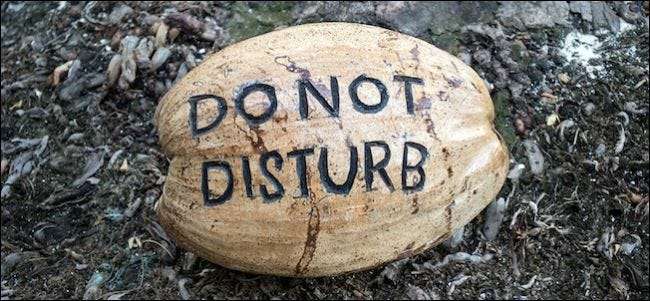
テキスト、アラーム、ソーシャルアプリなど、通知は新しいものではありません。これらは、モバイルエクスペリエンスの一部として認められています。ほとんどの人はおそらく同意するでしょうが、有益なものと迷惑なものの間には微妙な境界線があり、Facebookはそれを完全に無視しても問題はないようです。
詳細を掘り下げる前に、通知を制御できるレベルを紹介しましょう。
まず、アカウントごとに通知を管理できます。つまり、使用するデバイスに関係なく、特定の種類の通知が一貫して動作します。
また、オペレーティングシステムレベルでそれらを制御できる場合もあります。つまり、すべての通知を破棄したり、特定のアプリをブロックしたりできます。これには、ソースでアプリをシャットダウンするという意図された効果があります。
最後に、多くの場合、問題のアプリからの中断をオフにするか、少なくともオフにすることができます。これはAndroidのFacebookには当てはまりますが、iOSには当てはまりません。
Facebookアカウント通知設定
ここでの考え方は、Facebookが誰かの誕生日になったときに通知したり、親しい友人の活動について警告したりしたくない場合は、Facebook Webサイトで、またはiOSまたはAndroidデバイスを使用してそれらをオフにすることができます。アプリがインストールされました。
ここで、iPadでFacebookアプリを開き、左上隅にある3本の線をタップしてサイドバーを表示し、下にスクロールして[設定]、[通知]の順にタップします。
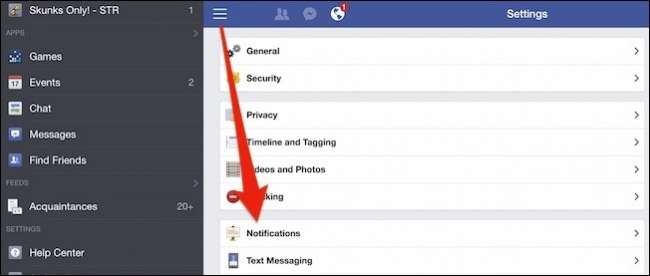
最新のFacebookアプリを実行しているAndroidデバイスでは、右上隅の3行をタップしてサイドバーを開き、[アカウント設定]まで下にスクロールして、表示される画面で[通知]をタップします。
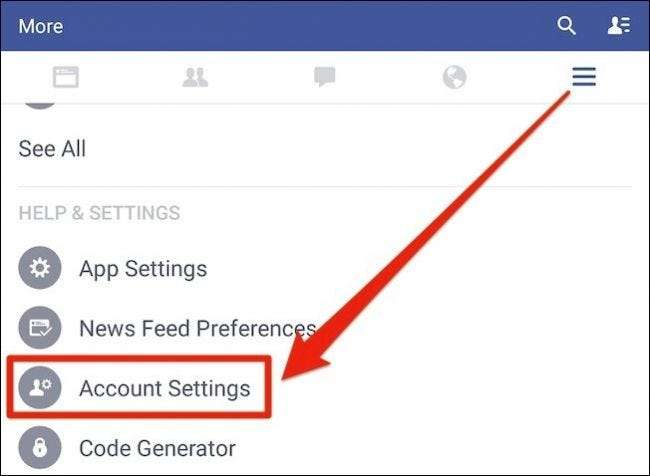
最後に、Webサイトで、右上隅の矢印をクリックしてドロップダウンメニューを表示し、[設定]、[通知]の順にクリックします。
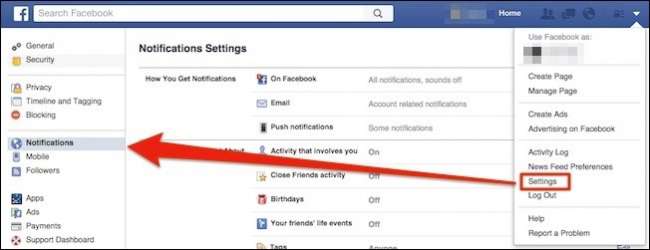
これらの設定内で、誕生日の通知などを調整できます。 Facebookのウェブサイトで「通知される内容」を詳しく見てみましょう。
モバイルアプリよりもいくつかのオプションがあります。たとえば、ウェブサイトから、タグ付けを行ったユーザー(FriendsまたはFriends of Friends)に基づいてタグの通知を受け取るかどうかを決定できます。
また、1つまたは複数のページを管理している場合は、アクティビティが発生したときに通知するページを決定できます。
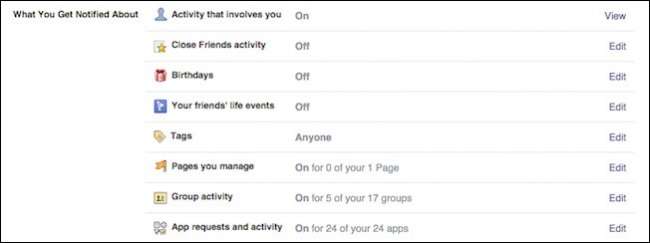
先に進んで[誕生日]をタップすると、オンかオフかを問わず、簡単な決定であることがわかります。
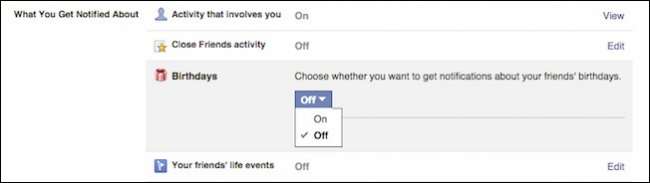
これらのアカウント通知設定から注意したいその他の項目には、「友達のライフイベント」や「グループアクティビティ」などがあります。
たとえば、所属するグループの1つが非常に忙しく、常にアラートを受け取っているとします。グループ自体でそのグループの通知をオフにすることも、アカウント設定を調べてそこで処理することもできます。

一部の通知は常に発生することを理解することが重要です。誰かがあなたのタイムラインに書き込むと、通知が届きます。ステータスの更新を投稿し、友達がコメントしたり気に入ったりすると、通知が届きます。誰かが写真であなたにタグを付けると、通知します。
これらが気を散らすものや中断のように感じる場合は、通知を生成する(または、もっと簡単に言えば、ソーシャルネットワーキングに参加しない)各出来事に注意を払い、それらをオフにする必要があります。
次のスクリーンショットで意味がわかります。たとえば、誰かの投稿にコメントした後、他の誰かがコメントするたびに通知を受け取り始めたとします。これが煩わしい場合や多すぎる場合は、その投稿に戻って[通知を停止]をクリックしてください。
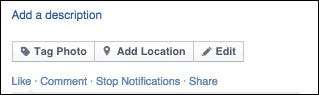
同様に、ステータスを更新すると、そのステータスで行われるすべてのアクティビティ(コメント、共有など)について文字通りアラートが送信されます。これらの通知をオフにするには、実際にはドロップダウンメニューから投稿の設定にアクセスする必要があります。
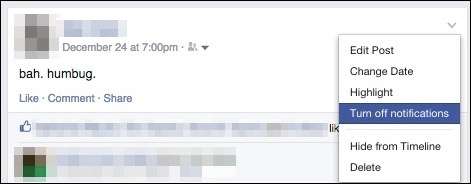
これからのポイントは、Facebookにはバグを報告する方法がたくさんあり、それらに対処する方法はあまり直感的ではないということです。とはいえ、スマートフォンやタブレットでFacebookを使用する可能性は非常に高いため、追跡を切り取ってすべてオフにすることができます。つまり、アプリを開いて確認しない限り、アクティビティのアラートは表示されません。
デバイスでのFacebook通知のブロック
私たちは実際に一種の これはAndroid5ですでにカバーされています ただし、念のため、Lollipopを実行しているデバイスを使用している場合は、設定を開き、[サウンドと通知]-> [アプリの通知]をタップして、アプリを選択します。
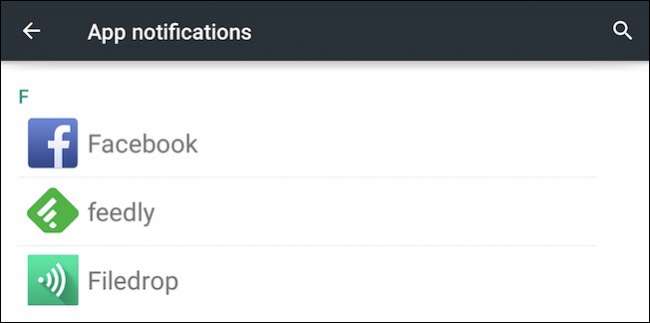
この場合、Facebookを選択します。 「ブロック」の横にあるスライダースイッチをタップして、このデバイスのFacebookアプリからの通知が表示されないようにします。アカウントやアプリが通知するように構成されているかどうかは問題ではなく、何もうまくいきません。
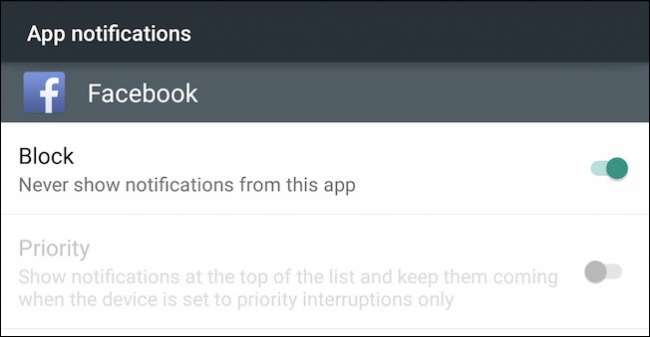
iPhoneやiPadなどのiOSデバイスには、デバイス通知コントロールもあります。それらを構成するには、設定を開き、「通知」をタップします。
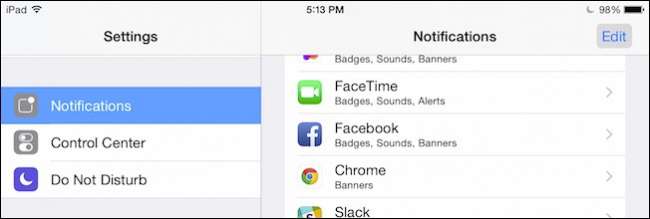
ここでも、Facebookアプリをタップします。サウンドやスタイル(バナーやアラート)の選択など、少し細かく調整できますが、すべてオフにする場合は、[通知を許可する]の横にあるスライダーをタップして完了です。
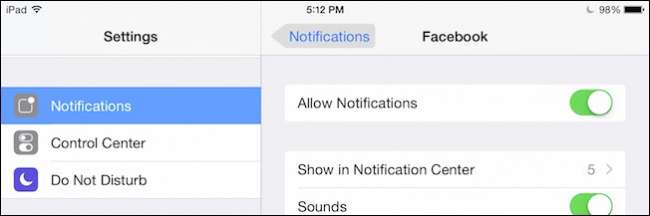
これが、Android5およびiOS8でFacebook(またはその他のアプリ)からの通知をブロックする方法です。Facebookで以前のバージョンのAndroidを使用していて、その通知をオフにしたい場合は、アプリの設定を調整する必要があります。 。
AndroidアプリでFacebookの通知をオフにする
お使いのオペレーティングシステムがそれをサポートしている場合、デバイス上の通知をブロックできることは素晴らしい機能です。ただし、バージョン5より前のバージョンのAndroidを使用している可能性があります(少なくともアップグレードするまで)。つまり、通知をオフにする場合は、アプリレベルでオフにする必要があります。 Lollipopデバイスでこれらの変更を行うことで、すべての通知を完全にオフにするよりもきめ細かいアプローチをとることができます。
もう一度、アプリの右上隅にある3本の線をタップし、下にスクロールして[アプリの設定]をタップします。
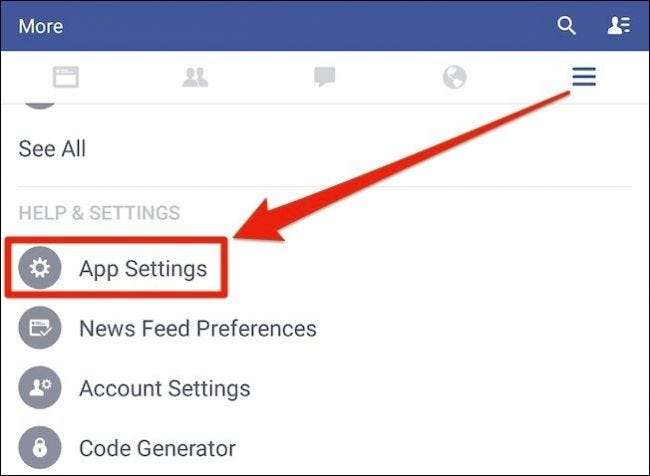
そして出来上がり、あなたは通り抜けるためにたくさんの通知設定を持っています。それらを完全にオフにしたり、バイブレーションとLEDの設定を設定したり、着信音を選択したり、コメント、友達のリクエスト、イベントの招待状などの特定のものだけが表示されるように調整したりできます。
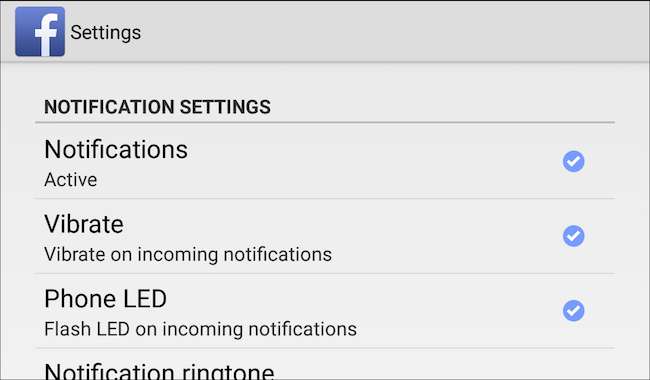
Facebookの通知制御は以上です。ちょっと複雑ですが、何が関係しているのかがわかったら、必要な変更を加えて、夢中にならないようにすることができます。
一番上から始めて、最初にアカウントを変更することをお勧めします。何百人もの友達がいる場合は、おそらくすべての誕生日について知りたくないでしょう。ライフイベントなども同様です。そこから、使用しているシステムに応じて、アプリの通知を少しずつ下げるか、完全に停止することができます。
さて、あなたはあなたの考えを教えてください。 Facebookの通知はあなたを失望させましたか、それともあなたはそれを習得しましたか?ご意見やご質問をお待ちしておりますので、ディスカッションフォーラムでお気軽にご連絡ください。







